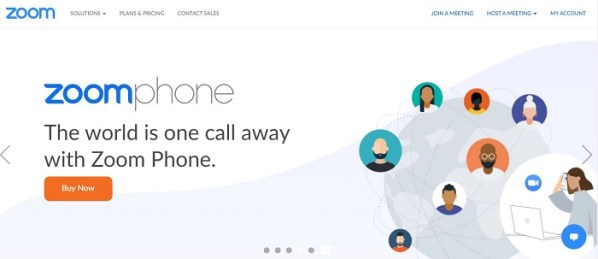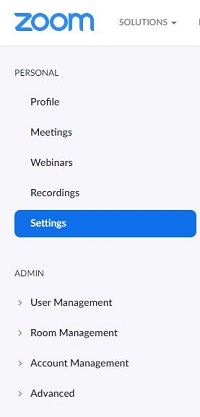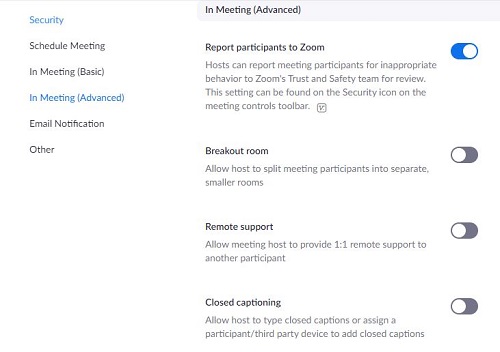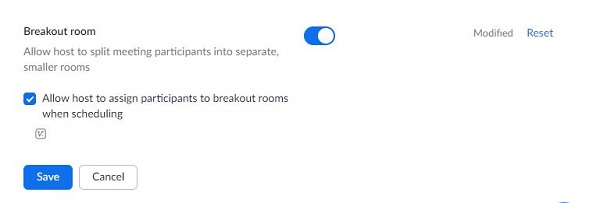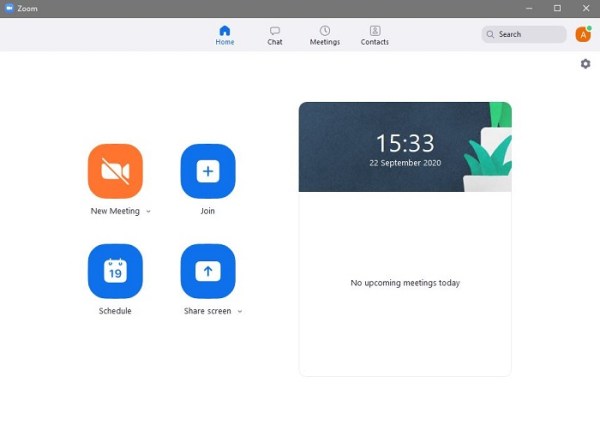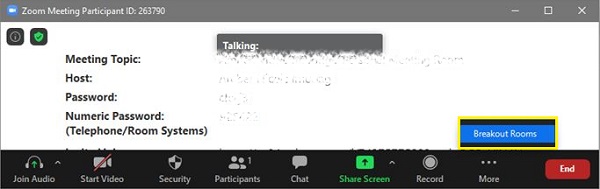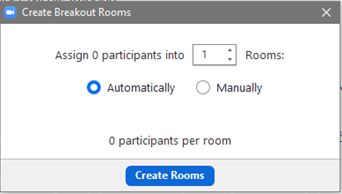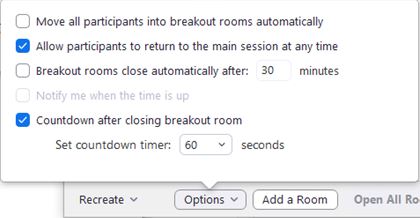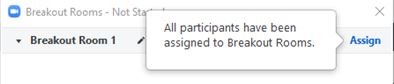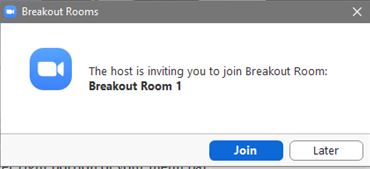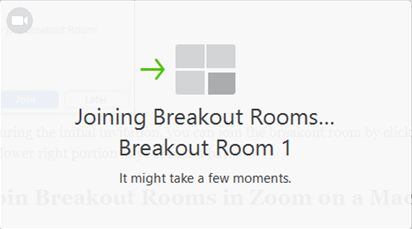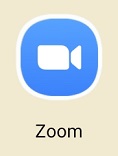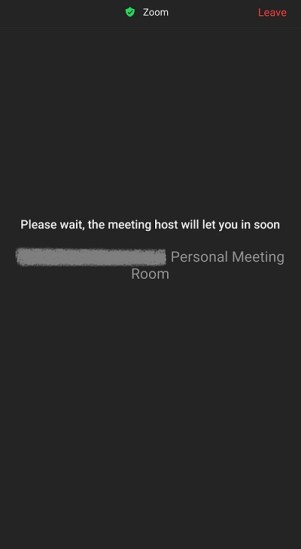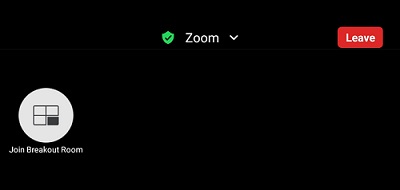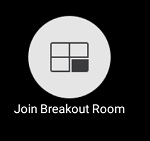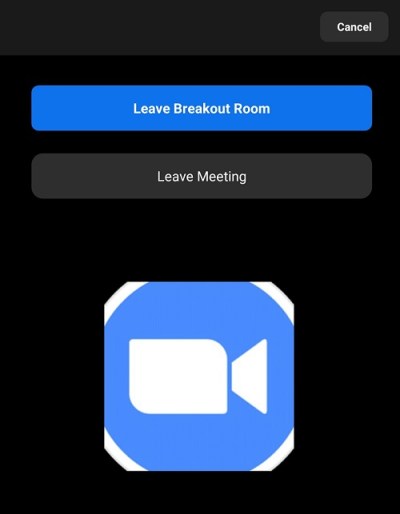অনলাইন মিটিং সেট আপ করার জন্য জুম একটি চমৎকার টুল। এর ব্যবহারের সহজতা অসংখ্য লোককে একত্রিত করতে এবং তাদের নিজস্ব বাড়ির আরামে ধারণা বিনিময় করতে সক্ষম করে। কখনও কখনও, আপনি বর্তমান সম্মেলন ত্যাগ না করেই আলাদা বিষয়গুলিতে মনোনিবেশ করার জন্য নির্দিষ্ট লোকেদের দলে গোষ্ঠীবদ্ধ করতে চাইতে পারেন। এই দৃশ্য যেখানে ব্রেকআউট রুম খেলায় আসে।

নীচে আপনি প্ল্যাটফর্ম বা ওএসের উপর নির্ভর করে জুমে ব্রেকআউট রুমগুলি কীভাবে সক্ষম করবেন তা দেখতে পাবেন। উপরন্তু, আপনি জুম ব্রেকআউট রুম সম্পর্কিত কিছু সাধারণভাবে জিজ্ঞাসিত প্রশ্ন দেখতে পাবেন। চল শুরু করি.
কিভাবে একটি উইন্ডোজ পিসিতে জুমে ব্রেকআউট রুম তৈরি এবং যোগদান করবেন
আপনি জুমের ডেস্কটপ সংস্করণ ব্যবহার করলেই ব্রেকআউট রুম তৈরি হয়। কেন ফিচারটি মোবাইল ব্যবহারকারীদের জন্য উপলব্ধ নয় তার কারণ দেওয়া হয়নি।
আসল বিষয়টি হল, আপনি যদি একটি ব্রেকআউট রুম তৈরি করতে এবং বরাদ্দ করতে চান তবে আপনাকে একটি ডেস্কটপে থাকতে হবে। আপনি ব্রেকআউট রুম তৈরি করার আগে, আপনাকে আপনার অ্যাকাউন্ট সেটিংসে ফাংশনটি সক্ষম করতে হবে। এটি করার জন্য, নীচের পদক্ষেপগুলি অনুসরণ করুন।
- জুম ওয়েবসাইটে যান। আপনার অ্যাকাউন্টে সাইন ইন করুন. আপনার যদি না থাকে তবে আপনি বিনামূল্যে সাইন আপ করতে পারেন। ব্রেকআউট রুম বৈশিষ্ট্য বিনামূল্যে সংস্করণে উপলব্ধ।
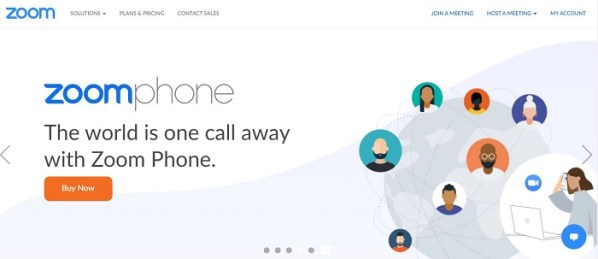
- ক্লিক করুন "আমার অ্যাকাউন্ট।" বিকল্পটি সাইটের উপরের ডানদিকে থাকা উচিত।

- বাম দিকের মেনুতে, ক্লিক করুন "সেটিংস."
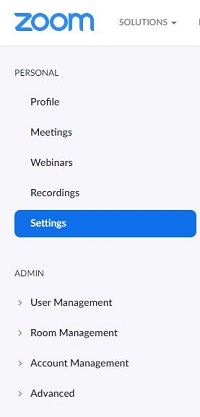
- "মিটিং ট্যাবের" অধীনে, ক্লিক করুন "মিটিংয়ে (উন্নত)।"
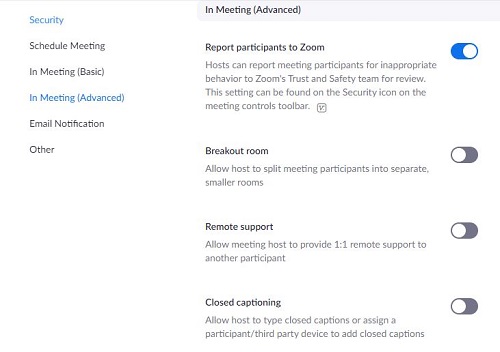
- মেনু থেকে, "ব্রেকআউট রুম" সন্ধান করুন তারপর সুইচটি টগল করুন যা হোস্টকে ছোট মিটিং রুম তৈরি করতে দেয়, তারপরে ক্লিক করুন "সংরক্ষণ."
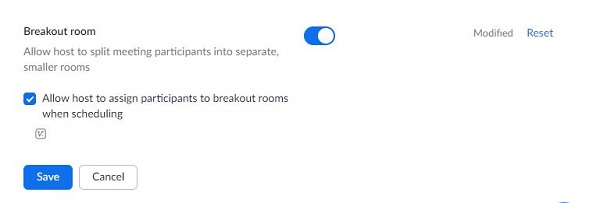
ব্রেকআউট রুম বিকল্পটি সক্ষম করে, আপনি এখন বড় একটি হোস্ট করার সময় ছোট মিটিং রুম তৈরি করতে পারেন। মনে রাখবেন, যে ব্রেকআউট রুম তৈরি করার জন্য আপনাকে প্রশাসক বা হোস্ট হতে হবে. আসলে একটি ব্রেকআউট রুম তৈরি করতে, নিম্নলিখিতগুলি করুন:
- Zoom ডেস্কটপ অ্যাপ খুলুন।

- আপনাকে হয় একটি মিটিং শিডিউল করতে হবে বা একটি নতুন হোস্ট করতে হবে৷ জুম হোম পেজের বোতামগুলি আপনাকে যেকোনো একটি বিকল্প করতে দেয়। ক্লিক করুন "নতুন মিটিং" বা "সূচি" আপনার প্রয়োজনের উপর নির্ভর করে।
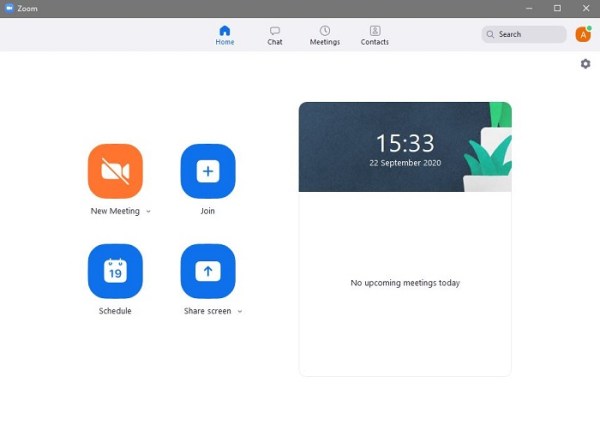
- স্ক্রিনের নীচের ডানদিকে, ক্লিক করুন "আরো।" পপ আউট যে তালিকা থেকে, ক্লিক করুন "ব্রেকআউট রুম।"
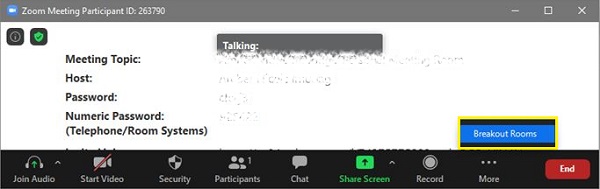
- ফলস্বরূপ পপ-আপ উইন্ডোতে, আপনি ব্রেকআউট রুমের অংশগ্রহণকারীদের সংখ্যা এবং এটি স্বয়ংক্রিয়ভাবে বা ম্যানুয়ালি করা হয় কিনা তা জিজ্ঞাসা করা হয়। নির্বাচন করছে "স্বয়ংক্রিয় ব্রেকআউট রুম" এলোমেলোভাবে লোক নিয়োগ করে। আপনি যদি বেছে নিতে চান যে লোকেরা কোন ঘরে যাবে, বেছে নিন "ম্যানুয়ালি।"
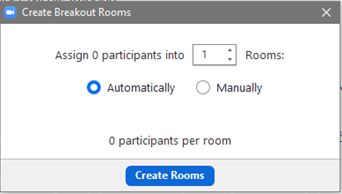
- ক্লিক করুন "রুম তৈরি করুন।" আপনি রুম তৈরি করার পরেও আপনি অংশগ্রহণকারীদের চারপাশে ঘোরাফেরা করতে পারেন।
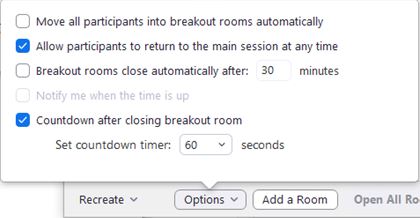
- "ব্রেকআউট রুম 1" শিরোনামের সাথে আরেকটি পপ-আপ উইন্ডো প্রদর্শিত হবে। আপনি যদি রুমের নাম পরিবর্তন করতে চান, তাহলে নামের উপর হোভার করুন এবং তারপরে এটির নাম পরিবর্তন করতে ক্লিক করুন। আপনি যে নতুন নাম চান তা লিখুন।

- ক্লিক করুন "বরাদ্দ" ম্যানুয়ালি নতুন নাম বরাদ্দ করার জন্য রুমের নামের ডানদিকে বিকল্প।
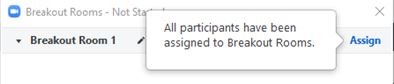
আপনি যদি ব্রেকআউট রুম সমন্বিত একটি মিটিংয়ে যোগ দিতে চান, তাহলে আপনি নিম্নলিখিতগুলি করতে পারেন:
- আপনার জুম ডেস্কটপ অ্যাপ খুলুন। ব্রেকআউট রুম রয়েছে এমন মিটিংয়ে আপনার একটি আমন্ত্রণ থাকতে হবে।

- মিটিংয়ে যোগদানের পর একটি পপআপ উইন্ডো প্রদর্শিত হবে, যা দেখায় যে আপনি একটি ব্রেকআউট রুমে আমন্ত্রিত হয়েছেন। আপনি "যোগ দিন" বেছে নিতে পারেন এবং অবিলম্বে একটি ব্রেকআউট রুমে মিটিং খুলতে পারেন, অথবা আপনি "পরে" বেছে নিতে পারেন।
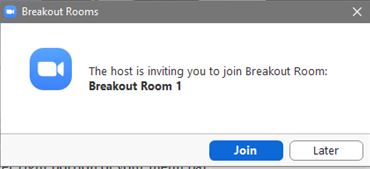
- আপনি যদি "যোগদান করুন" এ ক্লিক করেন, তাহলে একটি নিশ্চিতকরণ উইন্ডো প্রদর্শিত হবে, যেখানে আপনাকে কোন রুম নিয়োগ দেওয়া হয়েছে তার বিশদ বিবরণ সহ একটি বার্তা প্রদর্শন করবে৷ "ব্রেকআউট রুমে যোগদান করুন" এ ক্লিক করুন।
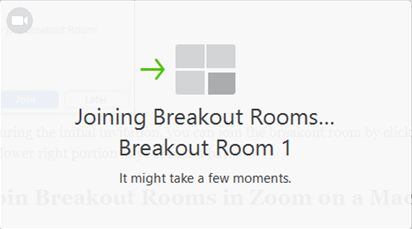
- আপনি যদি প্রাথমিক আমন্ত্রণের সময় "পরে" বিকল্পটি বেছে নেন, আপনি ক্লিক করে ব্রেকআউট রুমে যোগ দিতে পারেন৷ "ব্রেকআউট রুম" আপনার মেনু বারের নীচের ডান অংশে।
কীভাবে একটি ম্যাকে জুমে ব্রেকআউট রুম তৈরি এবং যোগদান করবেন
যেহেতু Zoom ডেস্কটপ অ্যাপটি প্ল্যাটফর্ম-নির্দিষ্ট নয়, একটি ব্রেকআউট রুম তৈরি করা এবং যোগদান করা Windows 10-এর মতোই। আপনি যদি ম্যাকের ব্রেকআউট রুমগুলিতে লোকেদের বরাদ্দ করতে চান তবে উপরের নির্দেশাবলী অনুসরণ করুন।
কিভাবে একটি Chromebook এ জুমে ব্রেকআউট রুম তৈরি এবং যোগদান করবেন
Zoom অ্যাপ্লিকেশনের ক্ষেত্রে Chromebook কিছুটা অদ্ভুত, কারণ Chrome OS বাইরের অ্যাপগুলিকে Google-এর অনুমতি ছাড়া ইনস্টল করার অনুমতি দেয় না। থার্ড-পার্টি অ্যাপ হিসেবে জুম সাধারণত Chrome OS-এর জন্য উপলব্ধ কোনও অ্যাপ হবে না। সৌভাগ্যবশত, ওয়েব অ্যাপ সংস্করণ বা Chrome OS সংস্করণ ইনস্টল করার জন্য কয়েকটি সমাধান উপলব্ধ রয়েছে।
ওয়েব অ্যাপ সংস্করণটি Google Play এর মাধ্যমে উপলব্ধ। Zoom Rooms নামে পরিচিত Chrome OS সংস্করণে ব্রেকআউট রুম নেই, যদিও তারা এখনও প্রাথমিক মিটিং সেশনে লগ ইন করতে পারে। যদি একজন অংশগ্রহণকারী Chrome OS সংস্করণ ব্যবহার করে, আপনি অন্যান্য ব্যবহারকারীদের ব্রেকআউট রুমে বরাদ্দ করার সময় তাদের রুম হিসাবে প্রধান মিটিং উইন্ডো সেট করতে পারেন।
ওয়েব অ্যাপ, জুমের মোবাইল সংস্করণ, ব্রেকআউট রুম তৈরি করতে পারে না। অংশগ্রহণকারীরা শুধুমাত্র তাদের যোগদান করতে পারেন. Google Play সংস্করণ ব্যবহার করে কীভাবে ব্রেকআউট রুমে যোগ দিতে হয় তা জানতে, নীচের Android Zoom নির্দেশাবলী পড়ুন।
কীভাবে একটি অ্যান্ড্রয়েড ডিভাইসে জুমে ব্রেকআউট রুম তৈরি এবং যোগদান করবেন
জুমের মোবাইল সংস্করণ ব্রেকআউট রুম তৈরি করতে পারে না। এটি করার জন্য আপনার একটি ডেস্কটপ সংস্করণ প্রয়োজন। আপনি অবশ্য ইতিমধ্যেই সেট আপ করা ব্রেকআউট রুমে যোগ দিতে পারেন। এটি করতে, এই পদক্ষেপগুলি অনুসরণ করুন:
- আপনার জুম মোবাইল অ্যাপ খুলুন।
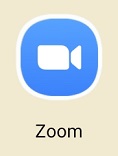
- ব্রেকআউট রুম রয়েছে এমন মিটিংয়ে আপনার একটি আমন্ত্রণ থাকতে হবে।
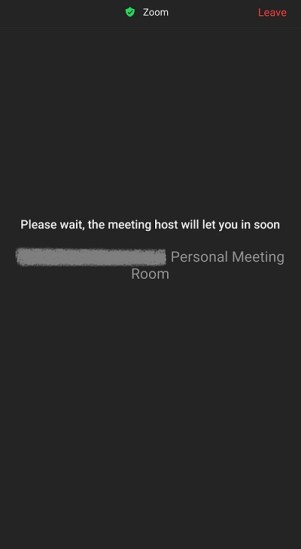
- আপনার স্ক্রিনে একটি ছোট পপআপ উইন্ডো প্রদর্শিত হবে, যা নির্দেশ করে যে আপনি একটি ব্রেকআউট রুমে আমন্ত্রিত হয়েছেন। যেকোনো একটি বেছে নিন "যোগ দিন" বা "পরে।" "যোগদান করুন" নির্বাচন করা স্বয়ংক্রিয়ভাবে একটি ব্রেকআউট রুমের মধ্যে মিটিংটি খোলে। "পরে" নির্বাচন করা আপনাকে প্রধান মিটিং রুমে নিয়ে আসে।
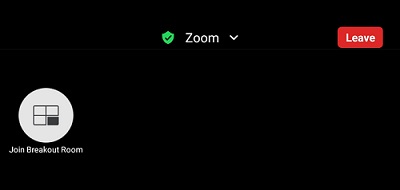
- আপনি যদি প্রাথমিক মিটিং থেকে ব্রেকআউট রুমে যোগ দিতে চান, তাহলে ক্লিক করুন "ব্রেকআউট রুমে যোগ দিন" আইকন আইকনটি চারটি আয়তক্ষেত্রের ছবি সহ একটি হওয়া উচিত এবং আপনি সাধারণত এটি জুম স্ক্রিনের উপরের বাম দিকে পাবেন।
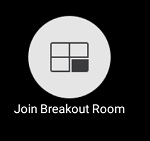
- আপনি যদি ব্রেকআউট রুম ছেড়ে যেতে চান, ক্লিক করুন "ছাড়ো..." বোতাম
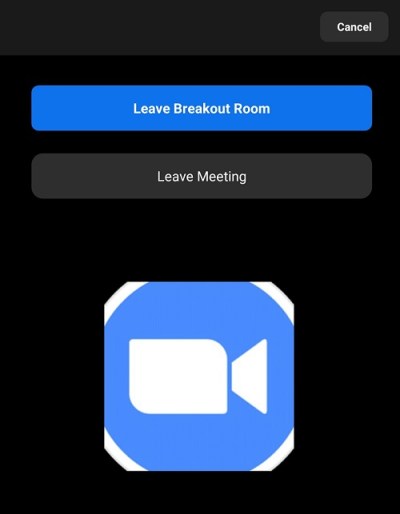
কীভাবে একটি আইফোনে জুমে ব্রেকআউট রুম তৈরি এবং যোগদান করবেন
জুম অ্যাপের অ্যান্ড্রয়েড এবং আইফোন সংস্করণ একই রকম। আইফোন সংস্করণ ব্রেকআউট রুম তৈরি করতে পারে না তবে শুধুমাত্র তাদের সাথে যোগ দিতে পারে। আপনি যদি একটি iPhone ব্যবহার করে একটি ব্রেকআউট রুমে যোগদান করতে চান, উপরের Android সংস্করণে দেওয়া নির্দেশাবলী অনুসরণ করুন৷
জুম ব্রেকআউট রুম FAQ সক্রিয় করা হচ্ছে
কোন ব্যবহারকারীর ভূমিকা ব্রেকআউট রুম তৈরি করতে পারে?
শুধুমাত্র একজন হোস্ট ব্রেকআউট রুমে লোকেদের নিয়োগ করতে পারে। মনে রাখবেন জুম অ্যাপের শুধুমাত্র ডেস্কটপ সংস্করণই রুম তৈরি এবং পরিচালনা করতে পারে। এই প্রয়োজনীয়তার অর্থ হল জুম অ্যাপ হোস্ট করার জন্য কমপক্ষে একজন অংশগ্রহণকারীর একটি কম্পিউটার থাকা উচিত। একটি মোবাইল সংস্করণের ব্যবহারকারীরা শুধুমাত্র একটি ঘরে যোগ দিতে পারেন যা একটি ডেস্কটপ জুম অ্যাপ তৈরি করেছে।
হোস্টরা মিটিংয়ের সময়সূচী বিকল্প ব্যবহার করে অংশগ্রহণকারীদের পূর্ব-অর্পণ করতে পারে বা চলমান মিটিং চলাকালীন তাদের বিভক্ত করতে পারে। অংশগ্রহণকারীদের তাদের মেনুতে একটি বিকল্প রয়েছে যা হোস্টকে তাদের ব্রেকআউট রুমে তৈরি করতে এবং বরাদ্দ করতে দেয়।
ব্রেকআউট রুম সীমাবদ্ধতা কি কি?
ব্রেকআউট রুমের কিছু নির্দিষ্ট সীমাবদ্ধতা আছে যেগুলো আপনি যদি মিটিংটি সফলভাবে চালাতে চান তাহলে আপনাকে খেয়াল রাখতে হবে। এই সীমাগুলি হল:
1. শুধুমাত্র হোস্ট ব্রেকআউট রুমে লোকেদের বরাদ্দ করতে পারে। যদি মিটিংয়ে একজন সহ-হোস্ট থাকে, তাহলে তারা শুধুমাত্র একটি ব্রেকআউট রুমে যোগ দিতে পারে যা হোস্টের দ্বারা তাদের জন্য বিশেষভাবে বরাদ্দ করা হয়েছে।
2. জুম রুম ব্যবহারকারীরা ব্রেকআউট রুম তৈরি বা যোগ দিতে পারবেন না।
3. মোবাইল জুম ব্যবহারকারীরা ব্রেকআউট রুম তৈরি বা পরিচালনা করতে পারে না।
4. আপনি যদি জুম মিটিং নথিভুক্ত করতে ক্লাউড রেকর্ডিং ব্যবহার করেন তবে শুধুমাত্র মূল রুম রেকর্ড করা হবে। হোস্টের অবস্থান কোন ব্যাপার না। হোস্ট ব্রেকআউট রুমে থাকলেও ব্রেকআউট রুম নথিভুক্ত করা হবে না।
5. আপনি সর্বোচ্চ 50টি পর্যন্ত ব্রেকআউট রুম তৈরি করতে পারবেন।
6. প্রতিটি ব্রেকআউট রুমের অংশগ্রহণকারীরা সম্পূর্ণ মিটিংয়ে অংশগ্রহণকারীর সীমাবদ্ধতার উপর নির্ভর করবে।
7. আপনার যদি বড় মিটিং অ্যাড-অন থাকে, তাহলে অংশগ্রহণকারীদের সর্বাধিক সংখ্যা নিম্নরূপ হবে:
ক 200 জন অংশগ্রহণকারীকে 50টি ব্রেকআউট রুমে বরাদ্দ করা হয়েছে।
খ. 30টি ব্রেকআউট রুমে 400 জন অংশগ্রহণকারীকে বরাদ্দ করা হয়েছে।
গ. 500 জন অংশগ্রহণকারীকে 20টি ব্রেকআউট রুমে বরাদ্দ করা হয়েছে।
একটি ব্রেকআউট রুম ঠিক কি?
ব্রেকআউট রুমটি মূলত একটি মিটিং এর মধ্যে একটি মিটিং। এটি একটি বৃহত্তর গোষ্ঠীকে ছোট দলে সংগঠিত করার একটি সহজ উপায় যাতে তারা নির্দিষ্ট বিষয়গুলি নিয়ে আলোচনা করতে পারে যাতে পুরো সভাকে জড়িত থাকার প্রয়োজন নাও হতে পারে৷ যদি একটি সম্পূর্ণ সভাকে নির্দিষ্ট বিষয়গুলিতে বিভক্ত করা যায় তবে সভাগুলি পরিচালনা করা যেতে পারে৷ আরো দক্ষতার সাথে এবং veryone মূল্যবান সময় বাঁচান. একটি নির্দিষ্ট বিষয় নিয়ে আলোচনা করার আগে নির্দিষ্ট গোষ্ঠীর শেষ হওয়ার জন্য অপেক্ষা করার চেয়ে বৈচিত্রপূর্ণ বিষয়গুলির জন্য সমকালীন মিটিংগুলি ব্রেকআউট রুম ব্যবহার করে দ্রুত চলে।
সমাপ্তিতে, জুম অনলাইন মিটিং পরিচালনা করার জন্য একটি খুব সহজ টুল। লোকেদেরকে নির্দিষ্ট কক্ষে গোষ্ঠীবদ্ধ করতে সক্ষম হওয়া যাতে তারা নির্দিষ্ট পয়েন্ট নিয়ে আলোচনা করতে পারে তা শুধুমাত্র একটি মিটিং এর কার্যকারিতা বৃদ্ধি করবে। অগ্রগতিকে বাধাগ্রস্ত করে এমন বিষয়ের মিশম্যাশ না করে সঠিক লোকেদের যে বিষয়গুলির সাথে তারা যুক্ত সেগুলিতে মনোনিবেশ করা সর্বদা একটি ভাল ধারণা।